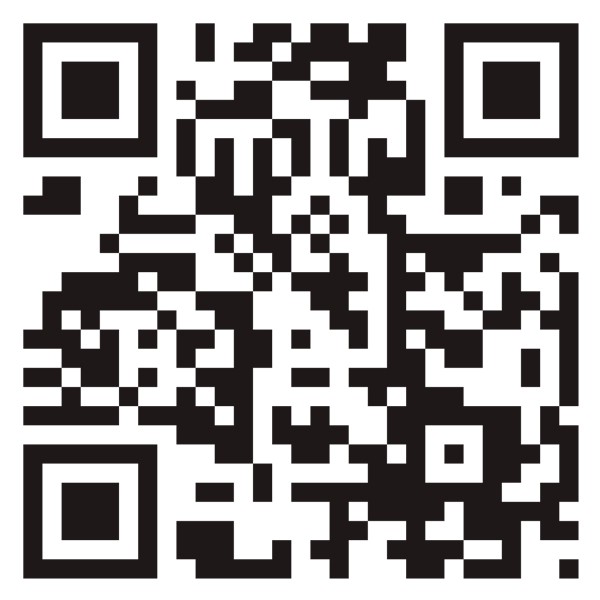-
818H/導航機更新步驟教學
1.用 iE瀏覽器 進入征服者官網(瑞憶科技)http://www.radarway.com.tw/點擊 [ 客服中心 ] → [ 更新中心 ]2.點擊 [ 雷達眼 ]3.此更新頁面拉到底http://radareye.gpscamera.org/點擊 [ PAPAGO ](左側圖片為測速點更新用,點擊一下此圖片即可進行測速點更新)http://radareye.gpscamera.org/index_papago.aspx4.本頁面拉至底部將[ 檔案一 ] / [ 檔案二 ] / [ 檔案三 ] / [ 檔案四 ] / [ 檔案五 ]全部下載下來(此過程需要一點時間)(*請下載至您所知道的路徑下)5.找到下載的位置(看下載在哪裡)共5個,按右鍵點擊其中任一檔案解壓縮6.點擊其中任一檔案解壓縮後,會出現一個資料夾”Navi”,點擊進入7.點擊”Navi”進入後,可以看到”Maps”資料夾,先開著不管他8.導航機開機後插上usb傳輸線並插進電腦,並看到螢幕如圖顯示9.導航機插上電腦後,可以在我的電腦中可以讀取到導航機的卸除式磁碟10.點擊卸除式磁碟進入,可以看到也有一個”navi”資料夾,點擊”navi”進入11.進入”navi”資料夾後找到”Maps”資料夾後,刪除該資料夾12.將原先下載並已解壓縮的”Maps”資料複製到導航機的卸除式磁碟中,取代原先的”Maps”(****注意:必須使用刪除方式移除原先的”Maps”資料夾,不可用覆蓋的方式!*****)13.確認”Maps”資料夾置入完成後,即完成更新!退出卸除式磁碟後重新將導航機開機即可使用!
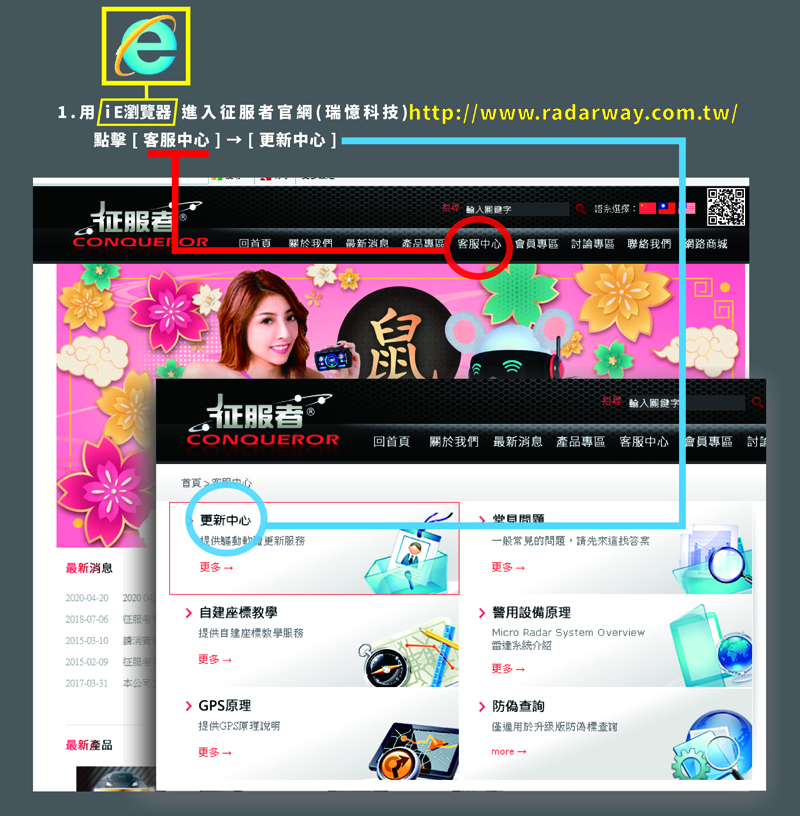

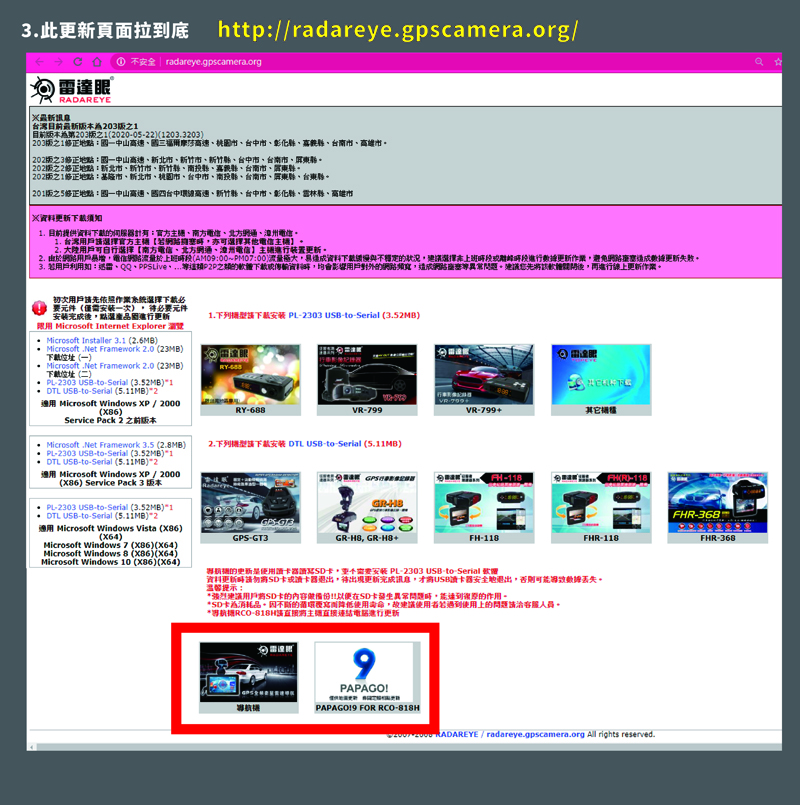
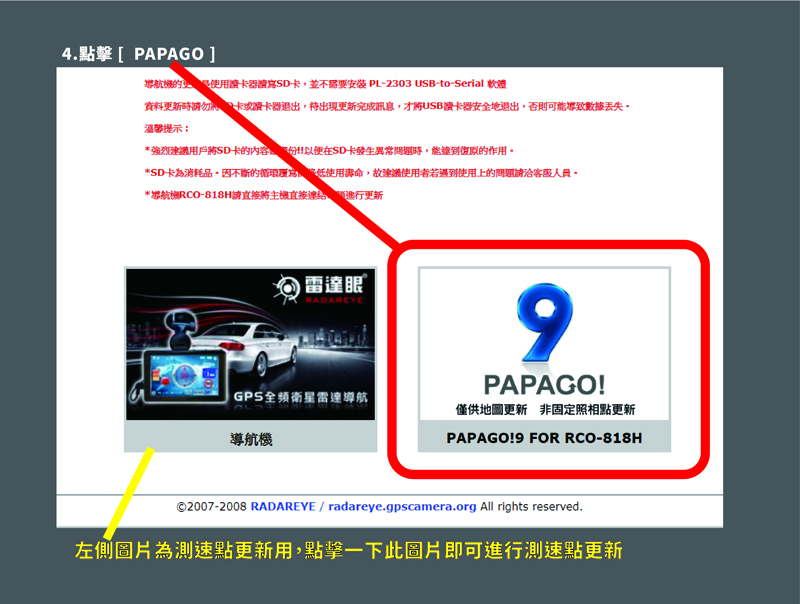
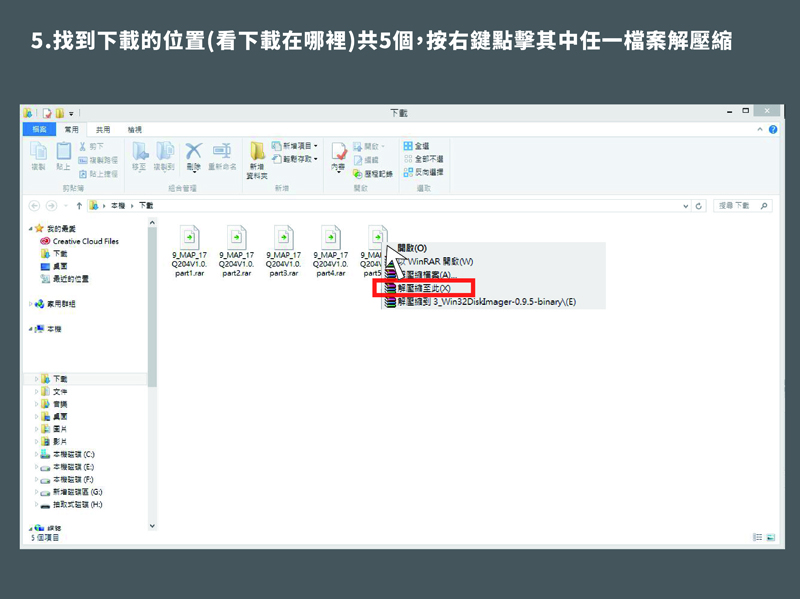
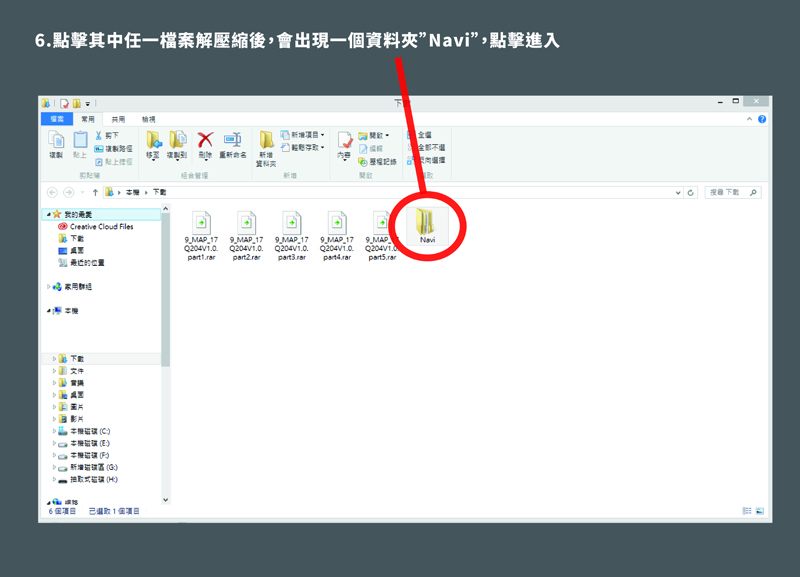
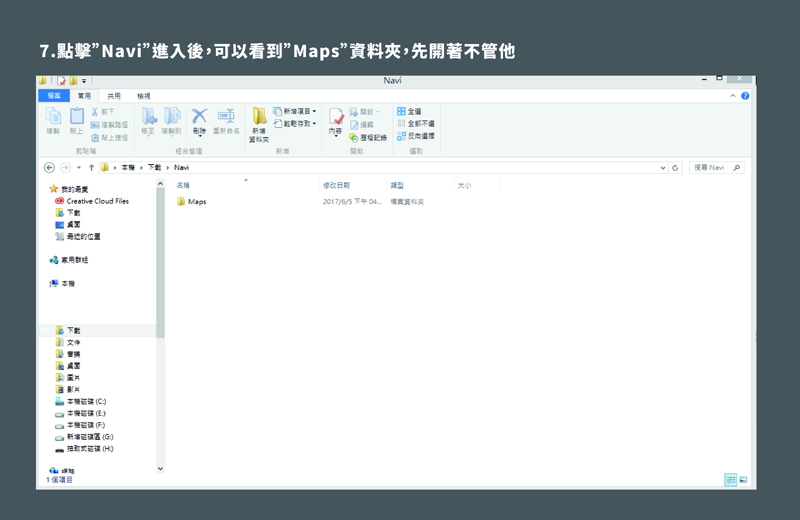

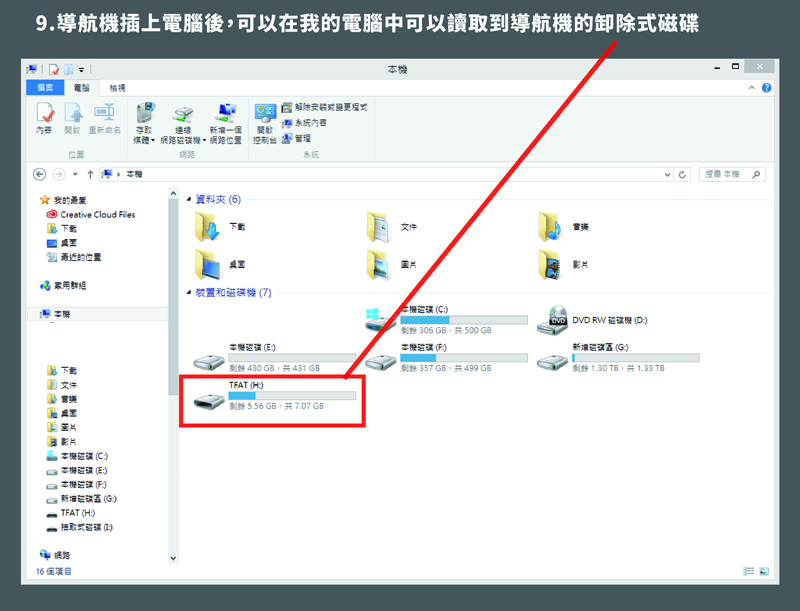
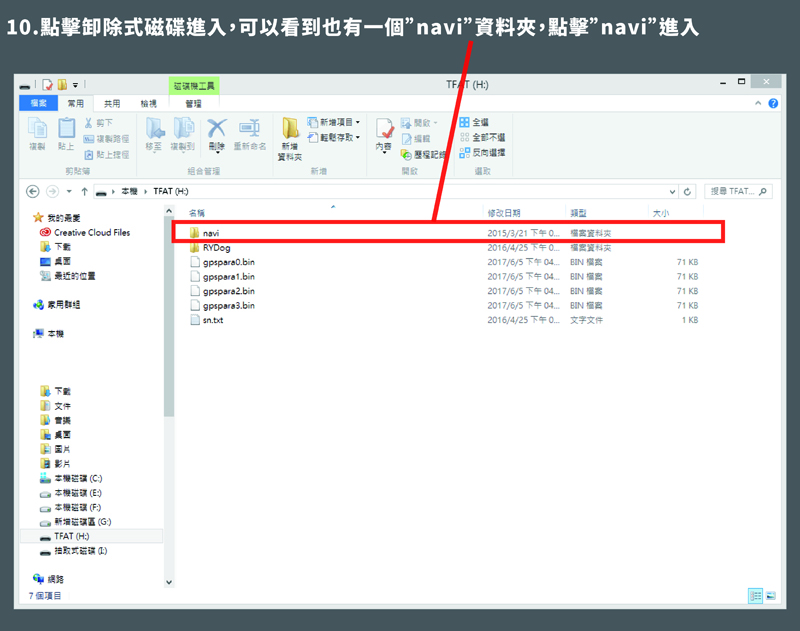
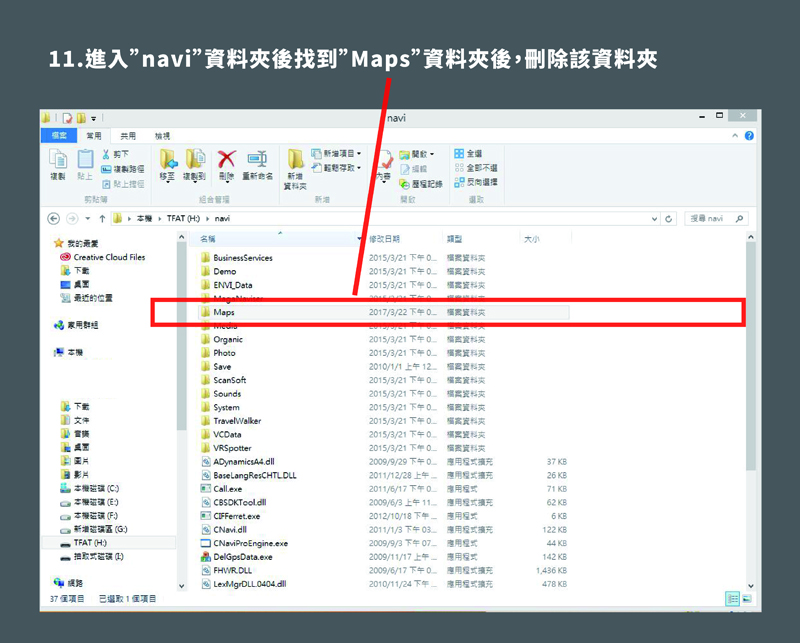
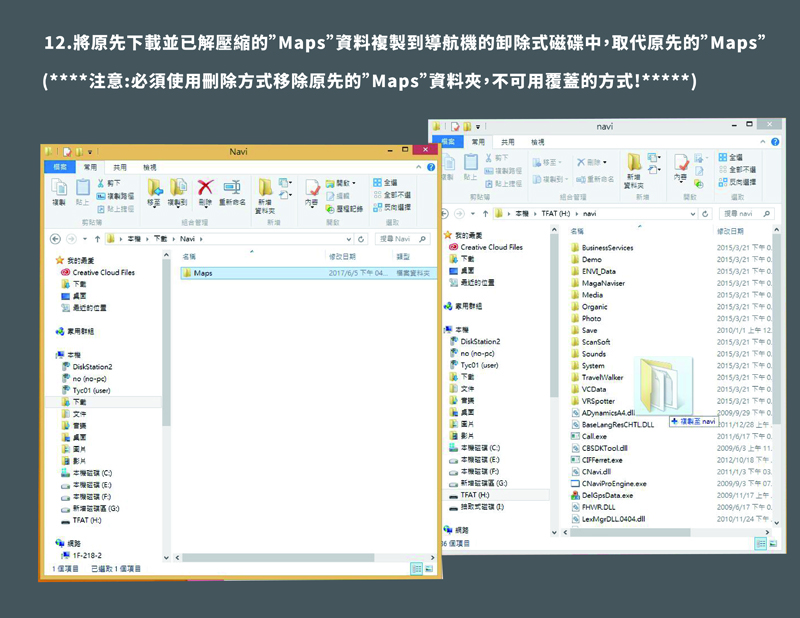
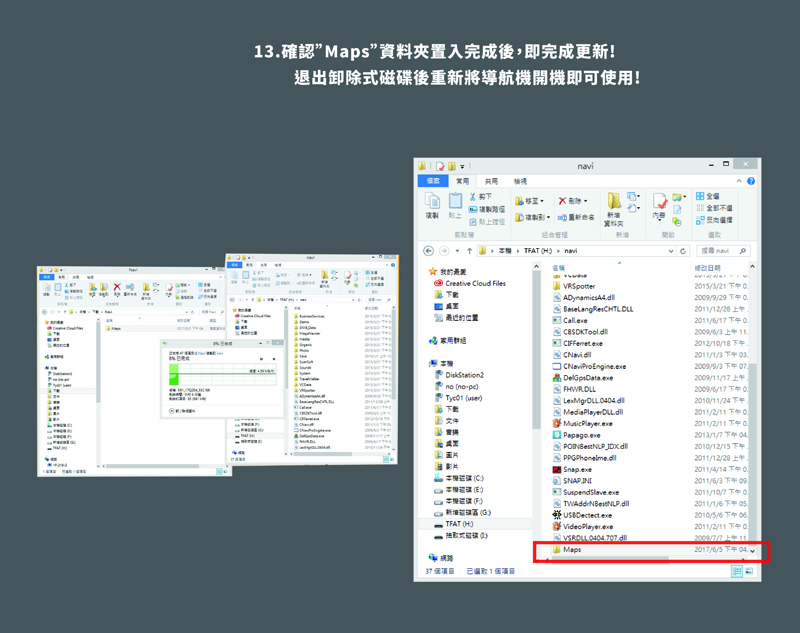
-
微信儲值時無法點選設備/微信用戶轉用APP_後台設備管理教學
征服者微信wechat轉移APP/微信儲值
(常見符合此情況為:微信用戶需要儲值時無法點選需儲值設備)建議可改用征服者專屬APP即可~
微信端非本公司管理,
有時難免會有些許功能暫時無法使用~
可暫時退出重整/更新再觀察功能是否已恢復
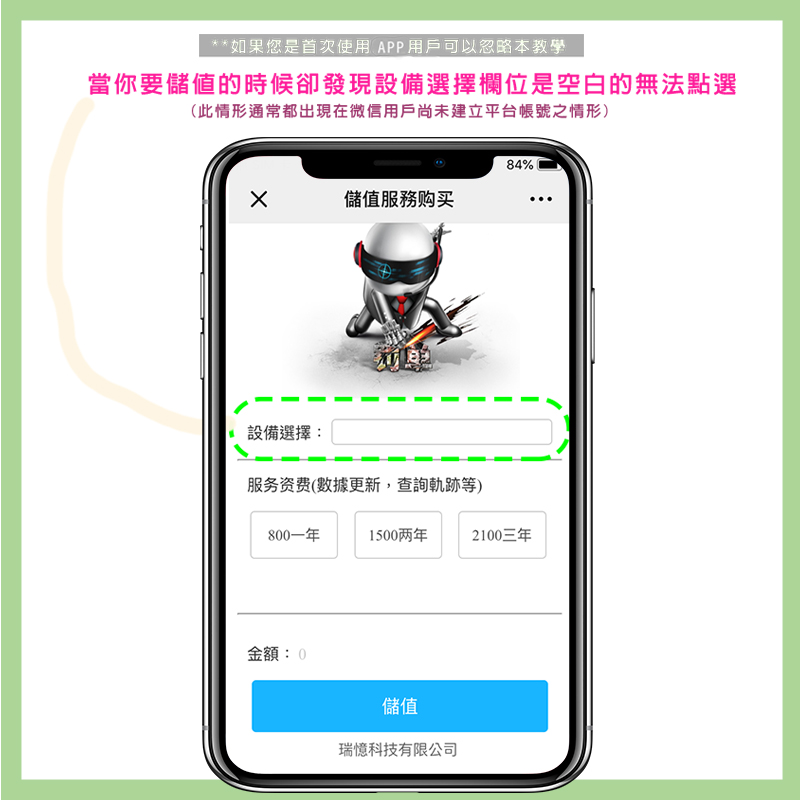
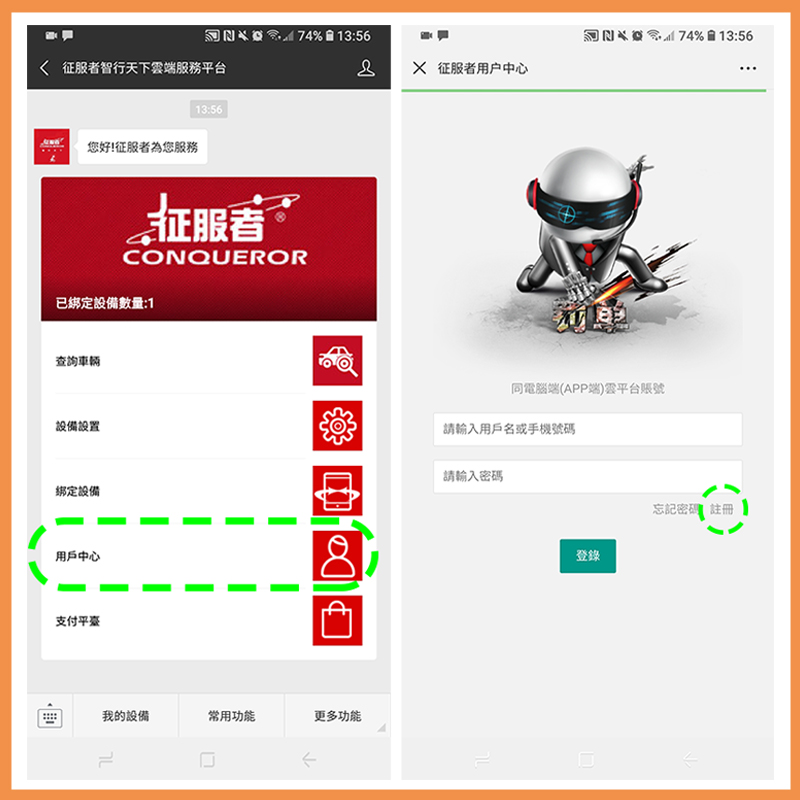
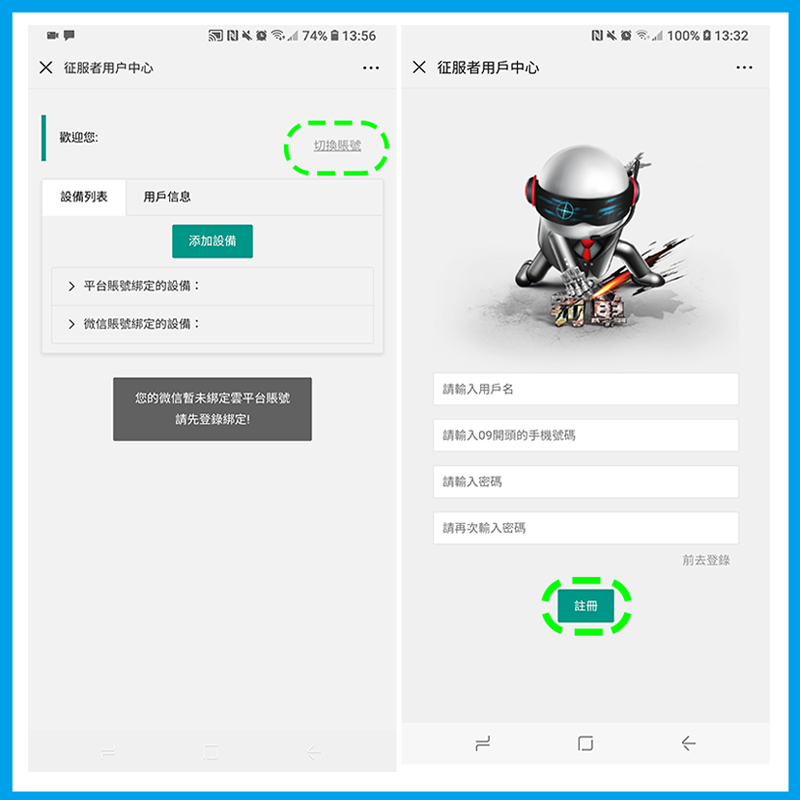
需要在微信查看的設備請綁定到微信
需要在APP查看的設備請綁定到平台
建議兩種都綁定較為方便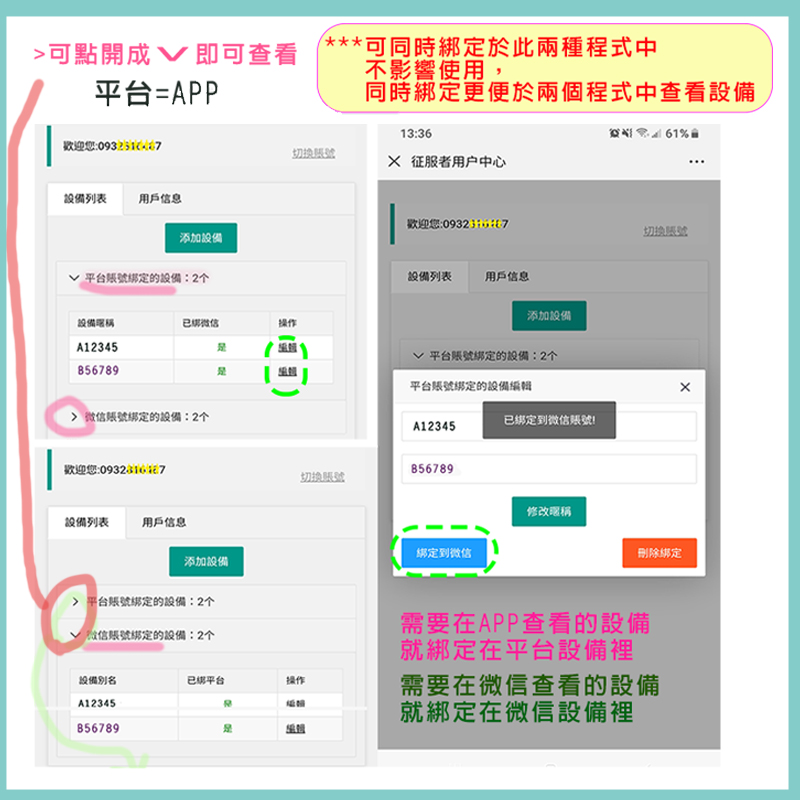
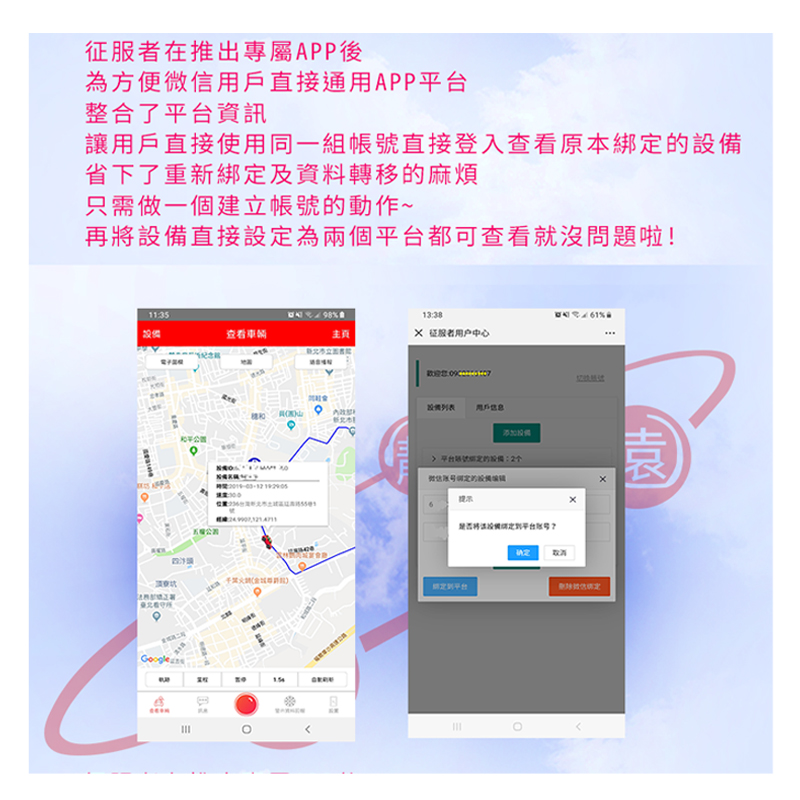
-
★ 免註冊機種更新教學
將測速器主機使用USB連接線連接電腦,測速器主機系統會自動切換更新模式以及顯示 DN
電腦瀏覽器限定使用 IE Microsoft Internet Explorer
初次用戶請先依照作業系統選擇下載必要元件(僅需安裝一次), 待必要元件安裝完成後,點選產品圖進行更新 。(開始→控制台→系統,即可查看作業系統版本)
Microsoft Windows XP / 2000 (X86) Service Pack 2 之前版本,請先下載以下4種軟體
- Microsoft Installer 3.1 (2.6MB)
- Microsoft .Net Framework 2.0 (23MB)下載位址 (一)
- Microsoft .Net Framework 2.0 (23MB)下載位址 (二)
- PL-2303 USB-to-Serial (3.07MB)
- DTL USB-to-Serial (2.22MB)
Microsoft Windows XP / 2000 (X86) Service Pack 3 之前版本,請先下載以下3種軟體
- Microsoft .Net Framework 3.5 (2.8MB)
- PL-2303 USB-to-Serial (3.07MB)
- DTL USB-to-Serial (2.22MB)
Microsoft Windows Vista (X86)(X64) Microsoft Windows 7 (X86)(X64)
請先下載以下2種軟體
- PL-2303 USB-to-Serial (3.07MB)
- DTL USB-to-Serial (2.22MB)
電腦主機相對應軟體皆下載安裝後
請至征服者官網 首頁 > 客服中心 > 品牌更新專區 依測速器品牌選擇機型
http://www.radarway.com.tw/service1.php
以征服者XR-3008更新為例
選擇伺服器後按更新

線上更新程式會自動判斷USB埠

下載座標資料封包過程

開始進行測速器主機內部資料更新作業,並顯示目前座標版本

更新完成後,更新程式會自動進行測速器主機自我檢測

裝置重置後,更新程式會顯示 裝置已順利更新完成

本線上更新作業所需時間會因使用者下載當時的網路傳輸速度的快慢而有所不同,在正常的網路速度下,更新約需5~10分鐘
-
☆ 行車記錄器干擾GPS或導航之解決方式
解決方式如下:
1.先將行車記錄器關閉後測試GPS或導航接收是否正常
2.再將行車記錄器開機,檢查GPS或導航裝置是否可正常衛星連結
3.若會有干擾狀況發生時請依以下步驟排除
步驟一:因行車記錄器一般都擺在正中間,所以請將GPS裝置往駕駛座左側A柱位置擺設後開機測試
步驟二:若將兩者錯開之後,還是一樣有干擾的情況,若GPS有外接天線的話,請接上外接天線
步驟三:若無外接天線可擴充的,可選購GPS訊號強波器,以大幅增強GPS訊號接收
步驟四:汽車百貨或網路商城皆有販售GPS訊號強波器,價位九百多到一千多塊不等
4.若有其它建議或問題,歡迎提出討論!
-
★ 產品序號註冊機種 下載常見問題排除方法
室內主機下載常見問題排除方法
NO 1000
GPS目標無回應
下載線有RS-232接頭的,請依照以下步驟:
1.先檢查RS-232接頭是否有接上
2.至控制台將防火牆關閉之後,重開機
3.GPS-DL開關,切換幾次,機器的DL下載線拔插兩三次,再接緊
4.先接下載線,再接電源線
5.開啟更新程式,輸入帳號密碼
下載線採用USB介面的,請照依照以下步驟:
1.檢查USB的驅動是否有安裝
2.至控制台→系統→硬體→裝置管理員→連接埠
3.看一下有沒有出現Prolific USB-to-Serial Comm Port(comXX)
如果有的話表示裝置安裝正確,選擇此COM位址,即可更新
若沒有的話,請重新安裝USB驅動程式
再執行一次USB驅動程式,即會有移除選項
安裝過程中,機器請勿連接,以免安裝失敗
遇以下特珠情況也會無法下載:
電腦有安裝Microsoft ActiveSync此套PDA專用同步軟體
或其它手機及PDA專用同步傳輸軟體,會將COM的位址佔用住
導致測速器無法正常下載,此時只需暫時移除該軟體後
重新開機再下載即可排除
NO 1001
序列埠失敗
下載線有RS-232接頭的,請依照以下步驟:
1.先檢查RS-232接頭是否有接上
2.COM1及COM2皆測試看看
下載線採用USB介面的,請照依照以下步驟:
1.至控制台→系統→硬體→裝置管理員→連接埠
2.看一下有沒有出現Prolific USB-to-Serial Comm Port(comXX)
如果有的話表示裝置安裝正確,選擇此COM位址,即可更新
NO 1007
連結無限制
1.網路有問題,請檢查網路連線
2.電腦重新開機,網路重新連線後再更新
NO 1015
下載期限未屆至
帳號使用已經超過時限,需刪除再重新註冊,請聯絡客服人員
NO 1020
ID序號與資料庫序號比對不符!
下載失敗!
需聯繫客服人員將帳號解除鎖定,造成此原因可能如下:
1.同一帳號更新同型號之不同部機器
2.使用不同部電腦更新機器
3.使用之前更新過的同一部電腦主機,但有重灌過
NO 1025
1.請再次檢查COM的位置是否正確
2.請將D/L切至下載位置
3.產品檢查與帳號不符
1.確認下載線是否為該機型專用下載線
2.確認RS232接頭是否有接
3.所有線路全部重新連結
4.DL下載線要插到底
5.需先接DL線再接電源線
6.關閉所有防火牆
7.DownLoad下載線有問題
8.再次確認帳號及密碼是否輸入正確
NO 1057
WINDOWS 7作業系統教學
出現Message No-1057 無法自動更新
WIN7 64bit 用戶
至C:\program files(x86)\內找到" pcmanager_tw "的檔案
將檔案整個複製到C:\program files\
再將pcmanager_tw做個捷徑到桌面就可以使用
註:主程式只會尋找C:\program files\pcmanager_tw內的檔案
VISTA 及WINDOWS 7作業系統教學
出現Can't Download File
無法自動更新
1.請先下載手動更新檔至桌面,解壓縮
http://www.radarway.com.tw/download/PcManager_TW.zip
2.檔案解壓縮後,將兩個檔案覆蓋至
C:\Program Files\PcManager_TW\PcManager_TW裡之原本檔案後
再執行即可
若作業系統為WIN 7
至C:\Program Files\PcManager_TW\PcManager_TW\Pcmanager_tw.exe
按滑鼠右鍵相容性設為XP-Service Pack 2
VISTA確認帳號後會出現(存取
C:\ProgramFiles\PcManager_TW\
PcManager_TW\SiRFflas hcl.exe
被拒)
至C:\Program Files\PcManager_TW\PcManager_TW裡的pcmanager.exe
按右鍵,出現的選單會有一個使用"系統管理者執行"的選項
用此選項執行即可
註:另可在桌面PcManager_TW捷徑按右鍵
選內容→相容性→特殊權限等級→把以系統管理者的身份執行此程式勾選
室內主機下載 其他常見問題排除方法
機器都在DN畫面,無法切換
1.先聯絡客服人員,將帳號設定修復模式,再行更新
2.如果還是當在DN,或是一直出現GPS目標無回應訊息,則機器就需返修了
無法與衛星連線
1.若是天線放置於車內,受隔熱紙影響信號接收,請將天線暫移至車外測試
2.天線收納於車體內,日子久了可能有受損情況,可先將天線整條抽出測試檢查
天線是否有受損或是彎折曲度太大超過一百八十度,類似用對折的方式在收納
也會影響天線接收,建議用繞圈的方式來收納線材
3.檢查一下天線及插座內針腳是否有歪掉受損
4.天線長時間日曬雨淋也會有壽命及耗損的情況,請經銷商拿新的天線測試一下
室外機下載 常見問題排除方法
訊號未連結,請注意
室外機未連結,請注意
1.檢查室外機保險絲,是否有燒掉
2.查看線路是否和逆電流或是HID之類的接在一起,或線圈綑在一起
3.新款國產車或是進口車種,電瓶脈衝不明顯,導致室外機無法啟動
解決方式:
1.將正極接至引擎室內保險絲盒,接上透過ACC啟動的電源
2.將負極搭車體
以上請汽車保養廠或是專業技師協助處理,以免造成危險
-
☆ 駕駛模式切換設定圖解 按鍵說明
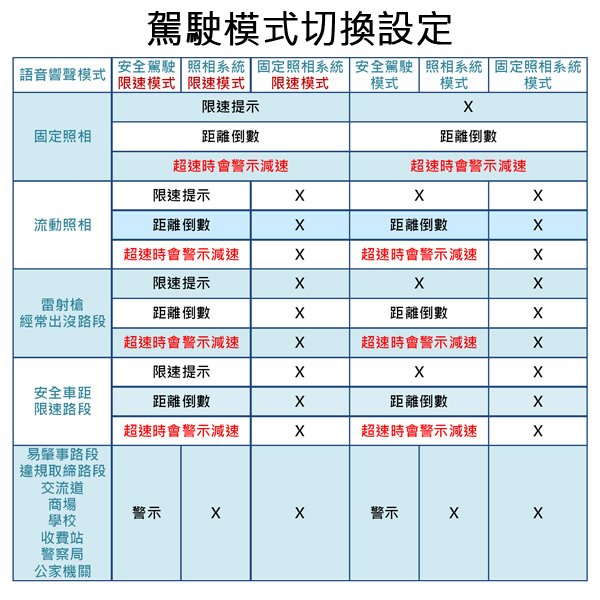
各款不同機型實際駕駛模式切換設定請參閱說明書
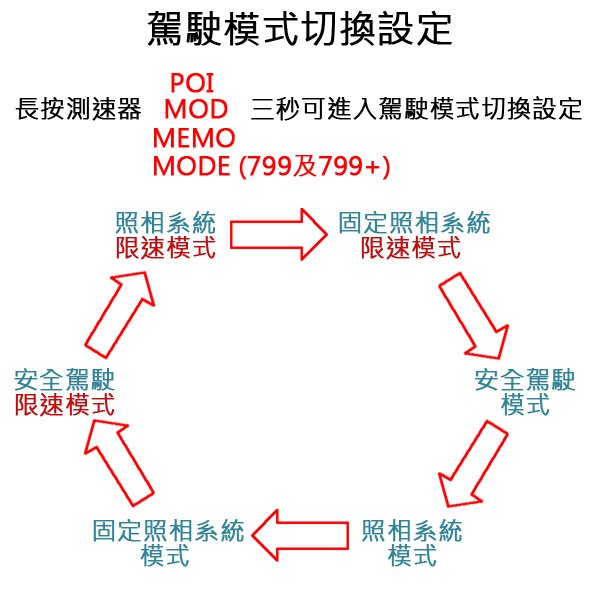
-
★ Push電源線發生沒電或接觸不良之排除方法
若有發生機器電源線,接觸不良或沒有電的情況,可參考以下排除方法先排除

-
☆ 長期不使用車輛時,室外雷達機的保險絲取下方式
安裝分離式機種之客戶,當您長時間不使用車輛時,建議您
將室外雷達機的保險絲取下。
因為車上安裝之電子裝置(如:防盜器、警報器或其他感測器)在車子未發動時還是會持續作用,因而可能導致室外雷 達機自行啟動,加速消耗電瓶之電力。如因電瓶老化而蓄電 不足時,可能會導致電瓶沒電。